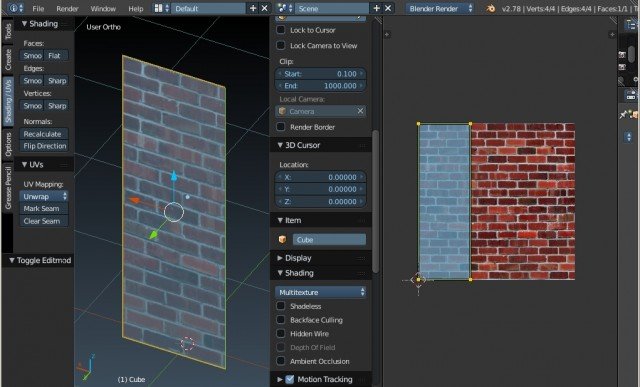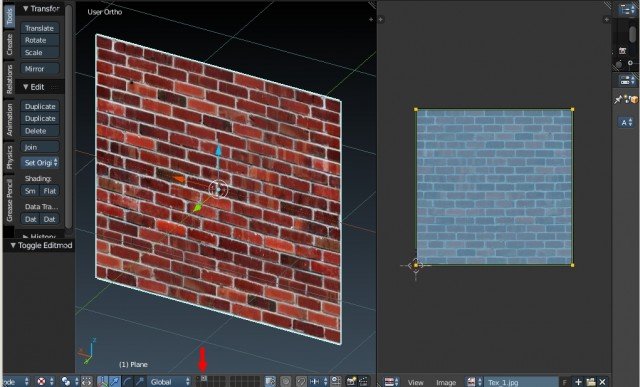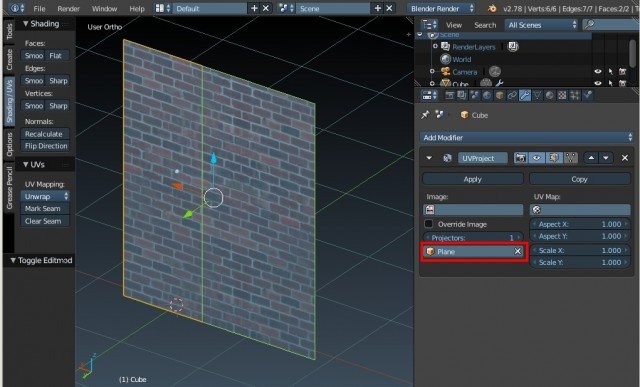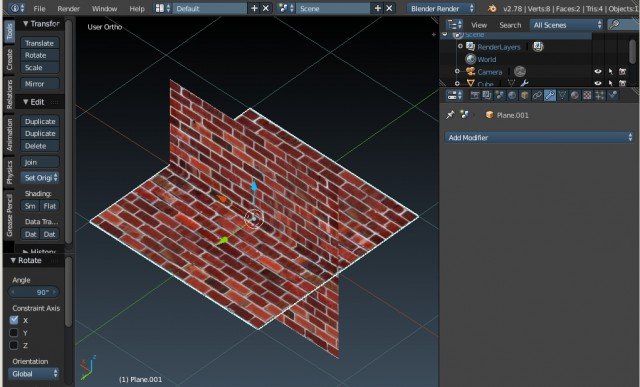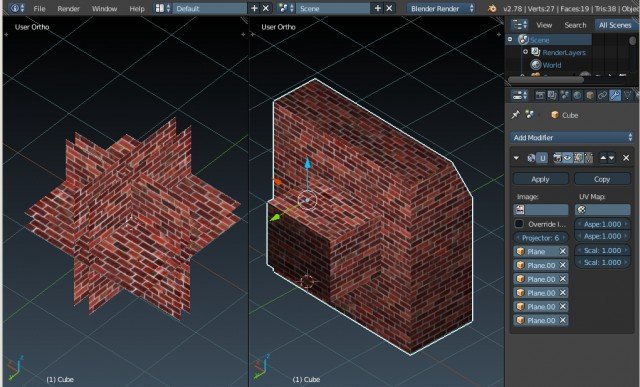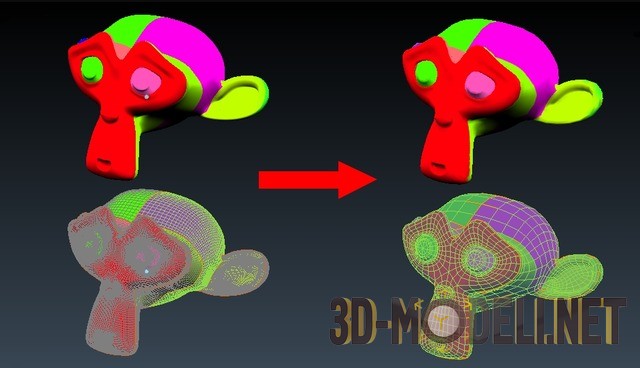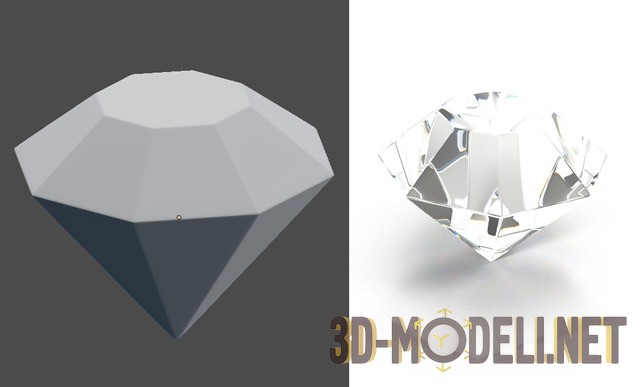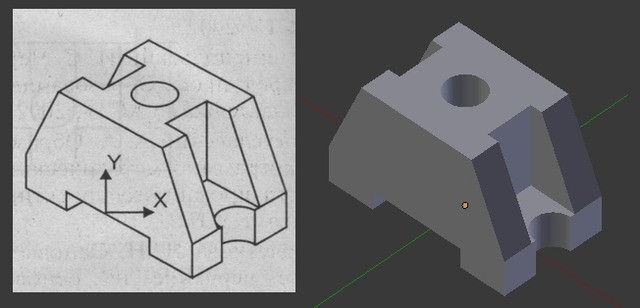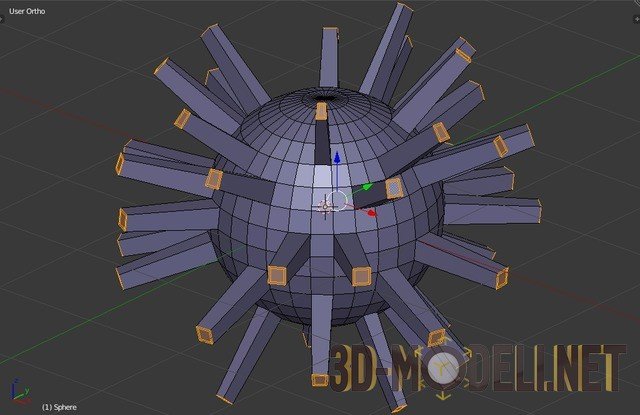Blender 3D: автоматизация равномерного текстурирования при изменении геометрии
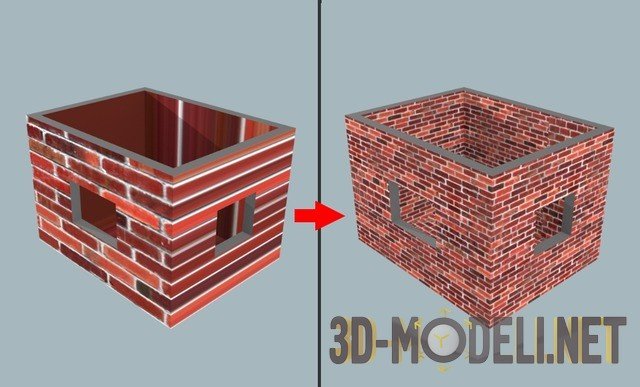
Очень часто, UV развертка трехмерных объектов для 3d моделлеров является настоящей головной болью и порой занимает времени больше чем само моделирование. Бывают ситуации, когда модель уже развернута и затекстурирована, но появляется необходимость в изменении геометрии. После чего 3d модели часто приходится делать развертку заново.
В бесплатном 3d редакторе Blender есть инструмент, который позволяет накладывать текстуры равномерно на 3d модель при изменении её геометрии. Этим инструментом является встроенный стандартный модификатор «UV Project». Именно этому модификатору и посвящена данная небольшая статья.
1. Подготовка сцены
Запускаем Blender. Допустим, нам необходимо смоделировать какой-нибудь дом. Для этого создадим небольшой участок стены, например, длиной 1 метр и высотой 3 метра.
Производим объекту развертку и добавляем текстуру. В данном случае добавлена бесшовная текстура кирпича.
Теперь, если мы начнем моделировать стены далее, например, выдавливанием ребёр, то развертка «поплывёт».
Чтобы при выдавливании, разделении или соединении граней, ребер текстура не «плыла», а накладывалась равномерно автоматически, необходимо добавить модификатор «UV Project».
2. Работа с модификатором «UV Project»
Добавляем модификатор «UV Project». Заходим на панели справа во вкладку «Modifier» (Модификатор), нажимаем на кнопку «Add Modifier» (Добавить Модификатор) и из появившегося списка в столбце слева выбираем модификатор «UV Project».
Данный модификатор работает следующим образом. Для каждой стороны объекта создается плоскость с заданной площадью текстуры. На эту плоскость и будет ориентироваться наш объект при его деформации.
Рассмотрим это на конкретном примере. Для удобства перейдем на другой слой и добавим плоскость: «Shift+A» => «Plane». Расположим её вертикально аналогично нашей стене: «R» => «X» => «-90». Произведем ей развертку и наложим текстуру.
Теперь перейдём на первый слой, выделим нашу стену и в модификаторе «UV Project» выберем добавленную плоскость. В итоге развертка кирпичей «ляжет» равномерно на нашу стену.
Теперь, если мы будем перемещать или выдавливать ребра параллельно добавленной плоскости, то текстура кирпичей всё равно будет равномерной.
Но, если мы попробуем выдавить ребра перпендикулярно плоскости, то текстура снова «поплывет».
Чтобы это исправить, нужно во втором слое добавить аналогичную плоскость, только горизонтально ориентированную текстурой направленную вверх. Для этого достаточно скопировать плоскость («Shift+D») во втором слое и развернуть её на 90 градусов по оси «Х»: «R» => «X» => «90».
Далее переходим на первый слой, выделяем нашу стену. Затем в Модификаторе «UV Project» добавляем слот для новой плоскости, нажав на кнопку «Projector» и в появившемся слоте выбираем вторую плоскость. Теперь текстура кирпичей располагается равномерно в двух плоскостях.
У трехмерного объекта шесть сторон: спереди, сзади, слева, справа, сверху, снизу. Поэтому для моделирования трехмерных объектов с автоматическим равномерным текстурированием необходимо добавить шесть плоскостей с текстурами аналогично ориентированных. Теперь при изменении геометрии стен в любых направлениях, текстура будет накладываться равномерно автоматически.
Поправлять текстуры (увеличивать площадь, выравнивать их по швам и т.п.) можно перемещением, масштабированием, вращением непосредственно самих плоскостей. Так же можно вертикальную плоскость повернуть на угол 45 градусов, тогда текстура ляжет ровно пол линиям.
На этом урок окончен. Также вы можете почитать другие авторские статьи по трехмерному моделированию:
- Blender 3D: автоматизация равномерного текстурирования при изменении геометрии
- 3ds Max: создание слитка золота
- Трехмерное моделирование цепи в 3ds Max
Перепечатка и использования данного материала без прямой обратной ссылки категорически запрещена!
Информация
Посетители, находящиеся в группе Гости, не могут оставлять комментарии к данной публикации.-
3D Интерьер, декор
-
3D Мебель
-
3D Cветильники
-
3D Разные предметы
-
3D Санузел
-
3D Кухня
-
3D Детская
-
3D Техника, электроника
-
3D Растения, флора
-
3D Оружие
-
3D Авиация
-
3D Корабли, лодки
-
3D Транспорт, техника
-
3D Архитектура
-
3D Люди, персонажи
-
Daz3D, Poser
-
Текстуры
- [Видеокурс] Кубические миры (Blender 3D)
- Скачайте бесплатно торрентом видео курс от CGBoost - Cubic Worlds - полный перевод на русский язык. Узнайте, как рассказывать свои истории с помощью
- [Видеокурс] Создание стилизованной трехмерной лесной среды в Blender
- Добро пожаловать на обучающий курс по созданию стилизованного лесного окружения в Blender! Продолжительность 4 часа, 14 видеоуроков. Создание
- [Видеокурс] Художник окружения Blender - создание трехмерных миров
- Хотите создавать красивые окружения, подходящие для анимации, игр или в качестве потрясающего портфолио? Может быть, вы новичок и хотите создавать
- [Видеокурс] Руководство для начинающих по системе частиц в Blender
- Вы хотите научиться использовать систему частиц в Blender для создания потрясающих рендеров или анимации? Хотите чувствовать себя уверенно при
- [Видеокурс] Создание реалистичного природного окружения в Unreal Engine 5
- Unreal Engine 5 сейчас очень востребован, особенно потому, что вы можете очень легко создавать игровые уровни и виртуальные фильмы, но изучение